不是所有人都习惯用百度搜索东西,而且有的搜索引擎对用户的隐私更加看重,使用起来更加安全,那些想在谷歌双核浏览器中添加搜索引擎的小伙伴就跟着小编来学习操作方法吧。
谷歌双核浏览器添加搜索引擎教程
1、打开谷歌双核浏览器

2、选择右上角的自定义及控制图标
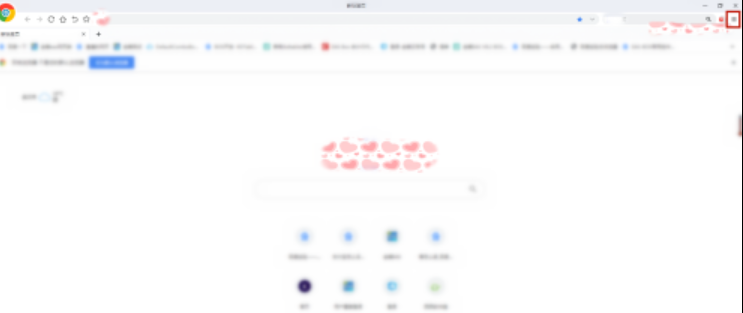
3、【自定义及控制】下拉选项中选择设置
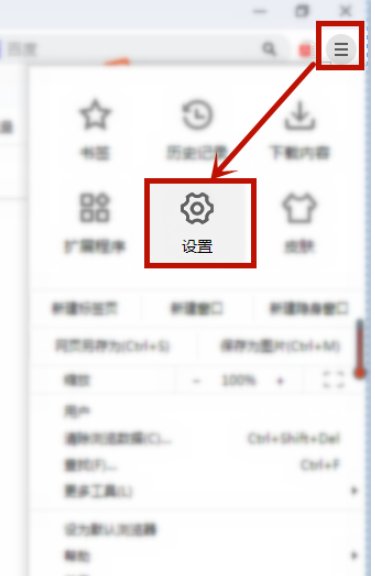
4、【设置】页面左侧选择【常规设置】,【搜索引擎】部分选择管理搜索引擎
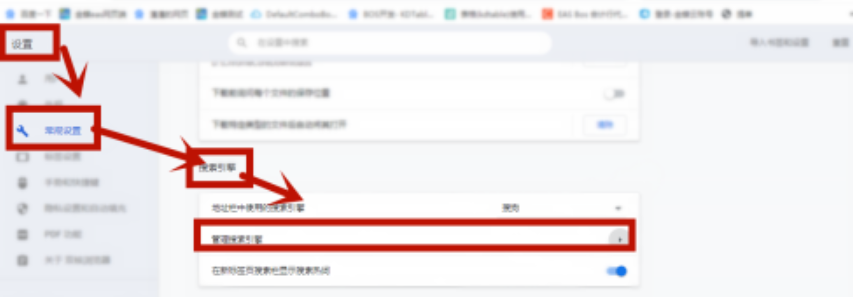
5、添加搜索引擎界面如图所示
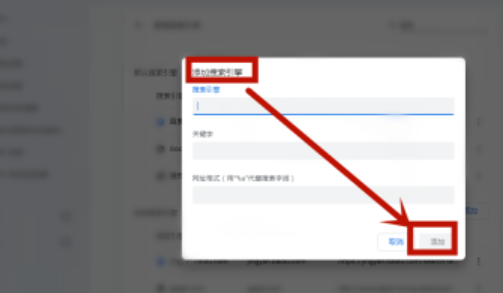
今天的介绍就到这里了,Iefans软件教程专区为大家准备了更多惊喜,想发现更多适合自己的软件就常来逛逛吧。